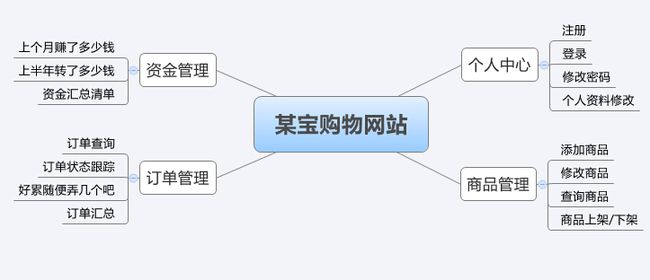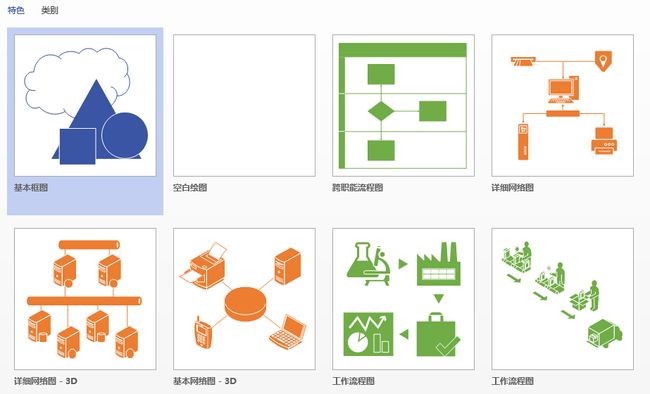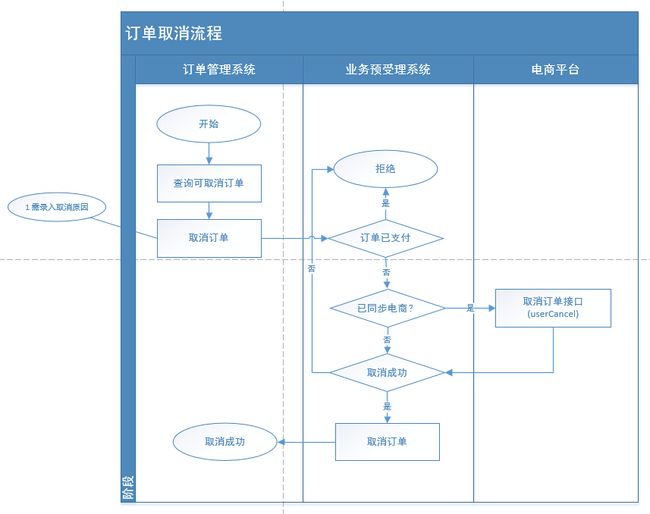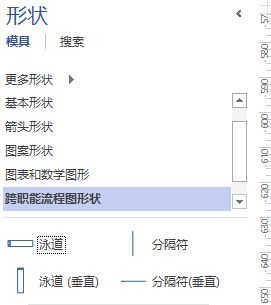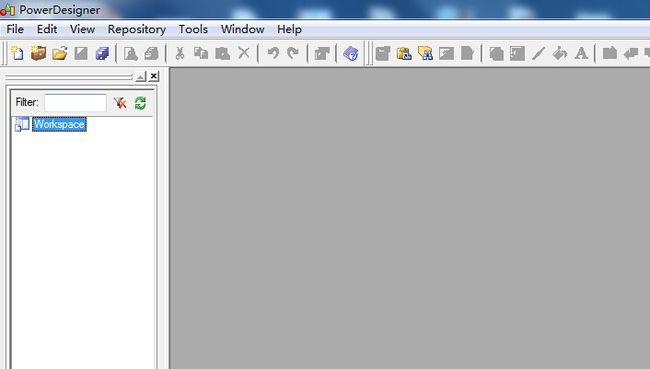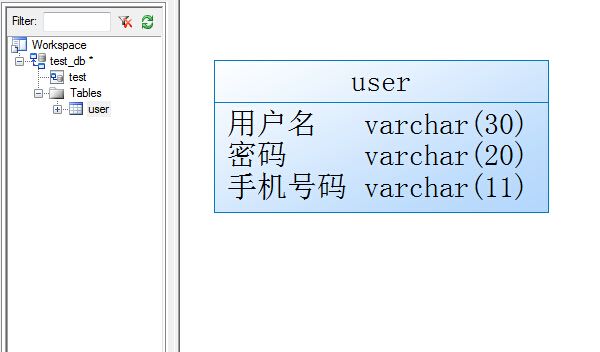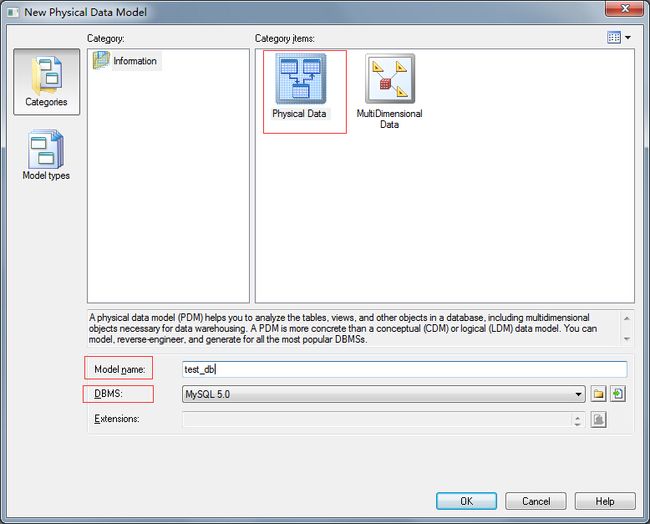大多数开发人员随着经验的增长,会进入一个管理层的岗位(开发小组的组长,当然啦博主才毕业大半年,还不是开发组长,只是提前了解了一下分享给大家),需要负责软件系统的设计(系统功能设计和数据库设计)。然后将你的设计思路传递给其他同事(也是一个讨论并完善的过程),让他们协助编码完成软件的开发。在设计思路的传递时,图文结合表述会更加直观清晰些。
下面博主分享三个软件,主要用于快速整理处系统功能图和数据库设计:XMind、Microsoft Office Visio、Power Designer。当然这三个软件的功能远远不止博主所说的那些,猿友们可以自行深入了解。下面看看这三个软件的大概介绍吧。
一、XMind
1.1、XMind的介绍
XMind 是一款非常实用的商业思维导图软件,应用全球最先进的Eclipse RCP 软件架构,全力打造易用、高效的可视化思维软件,强调软件的可扩展、跨平台、稳定性和性能,致力于使用先进的软件技术帮助用户真正意义上提高生产率。
XMind 的文件扩展名为.XMAP 。.XMAP 本质上是由XML+ZIP的结构组成,是一种开放的文件格式,用户可以通过XMind开放的API为其开发插件或进行二次开发。
XMind 能与用户其它的Office软件紧密集成,保护用户的投资。“XMind 文件”可以被导出成Word / PowerPoint / PDF / TXT /图片格式等,也可以在导出时选择仅导出图片,还是仅文字,还是图文混排,所得到的成果直接可以纳入用户的资料库,也可用 Word/Powerpoint/Acrobat等工具直接打开编辑,这样用户就可以和没有安装XMIND的其它用户分享思维图。此外,XMind 还支持导入用户的MindManager和FreeMind文件,使得大量用户在从这两个软件转向XMind时,不会丢失之前绘制的思维导图。
XMind 不仅可以绘制思维导图,还能绘制鱼骨图、二维图、树形图、逻辑图、组织结构图(Org、Tree、Logic Chart、Fishbone)。并且,可以方便地从这些展示形式之间进行转换。可以导入MindManager、FreeMind数据文件。灵活的定制节点外观、插入图标。丰富的样式和主题。输出格式有:HTML、图片。
总之很牛逼……..
1.2、XMind使用实例
猿友们可自行下载一个XMind进行安装,博主使用的版本是:XMind 2013 (v3.4.1.201401221918)。
打开XMind的初始界面如下图所示,里面有很多模板供大家选择:
博主一般用它来画功能模块图。下面博主就说说怎么画个功能模块图吧。最终效果如下图:
首先,我们选择一个空白的模板,一开始里面有一个中心主题,双击可编辑其文字,编辑成你想要的。选中该中心主题,然后右键—插入–子主题。然后按照这种方式插入子主题的子主题。子主题也是双击可编辑文字,然后整个功能模块图就出来了。
注意哦,XMind 文件可以被导出成Word / PowerPoint / PDF / TXT /图片格式等
XMind最强大的一点是什么呢?颜值高!
更多强大功能使用猿友自己去挖掘啦~~~
二、Microsoft Office Visio
2.1、Microsoft Office Visio 的介绍
Microsoft Office Visio 是一款便于IT和商务专业人员就复杂信息、系统和流程进行可视化处理、分析和交流的软件。使用具有专业外观的 Microsoft Office Visio 图表,可以促进对系统和流程的了解,深入了解复杂信息并利用这些知识做出更好的业务决策。
Microsoft Office Visio 帮助您创建具有专业外观的图表,以便理解、记录和分析信息、数据、系统和过程。
使用 Microsoft Office Visio,可以通过多种图表,包括业务流程图、软件界面、网络图、工作流图表、数据库模型和软件图表等直观地记录、设计和完全了解业务流程和系统的状态。通过使用 Microsoft Office Visio 将图表链接至基础数据,以提供更完整的画面,从而使图表更智能、更有用。
2000年1月7日,微软公司以15亿美元股票交换收购Visio。此后Visio并入MicrosoftOffice一起发行。
必须很牛逼……..
2.2、Microsoft Office Visio 使用实例
猿友们可自行下载一个Microsoft Office Visio进行安装,博主使用的版本是:Microsoft Office Visio 2013。
打开Microsoft Office Visio的初始界面如下图所示,里面也是有很多模板供大家选择:
博主一般用它来进行功能点的详细设计。最终效果图如下:
首先我们在模板里面选择跨职能流程图模板,新建。然后如下图,跨职能流程图模板提供了泳道、垂直泳道、分隔符、垂直分割符。利用这些拖动过来就可以打起一个大概架构了。然后其他流程圈、框、线是在基本形状和箭头形状中的。(如果想要更多形状,点击更多形状去获取就好,另外每个构建都可以双击编辑其文字)
更多强大功能使用待猿友自己去挖掘啦~~~
三、Power Designer
3.1、Power Designer 的介绍
PowerDesigner是Sybase的企业建模和设计解决方案,采用模型驱动方法,将业务与IT结合起来,可帮助部署有效的企业体系架构,并为研发生命周期管理提供强大的分析与设计技术。
PowerDesigner独具匠心地将多种标准数据建模技术(UML、业务流程建模以及市场领先的数据建模)集成一体,并与 .NET、WorkSpace、PowerBuilder、Java™、Eclipse 等主流开发平台集成起来,从而为传统的软件开发周期管理提供业务分析和规范的数据库设计解决方案。
此外,它支持60多种关系数据库管理系统(RDBMS)/版本。PowerDesigner运行在Microsoft Windows平台上,并提供了Eclipse插件。
在数据库建模的过程中,需要运用PowerDesigner进行数据库设计,这个不但可以让人直观的理解模型,而且可以充分的利用数据库技术,优化数据库的设计。第一次用PowerDesigner并不感到很陌生,里面与SQLServer建立数据库差不多。
其次就是E-R图,在数据库系统概论中有涉及到,这个实体关系图中,一个实体对于一个表,实体、属性与联系是进行系统设计时要考虑的三个要素,也是一个好的数据库设计的核心。
已久很牛逼…….
3.2、Power Designer 使用实例
猿友们可自行下载一个Power Designer破解版进行安装,博主使用的版本是:Power Designer 16.5。
打开Power Designer的初始界面如下图所示,然而一开始并没有列出模板共大家选择,而且比较丑:
博主一般用它来进行数据库设计。最终效果图如下(博主比较懒):
首先我们新建一个New Physocal Data Model,这里需要输入Model name,数据库选择mysql:
然后新建表,然后双击表,编辑columns,然后确定就得到最终结果啦:
由于时间不是很充足,网上找了一篇更加详细的文章供大家参考:
http://blog.csdn.net/wangpeng047/article/details/7164643
更多强大功能使用待猿友自己去挖掘啦~~~
最后的总结:其实这三个软件都有些详细的功能,比如基本流程图,三个软件肯定都可以画,只是各有长处吧,大家看情况使用咯,因为使用得并不是很熟练,不足之处还望指正,谢谢~~